Paso 3: Configuración de los ajustes de salida del complemento de Adobe Illustrator
Procedimiento
- Inicie Adobe Illustrator.
-
Haga clic en .
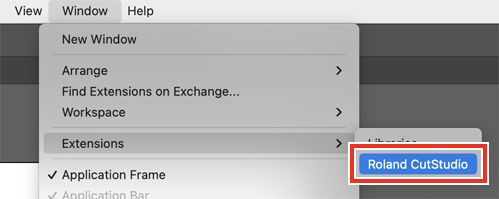
Aparece la paleta Roland CutStudio.
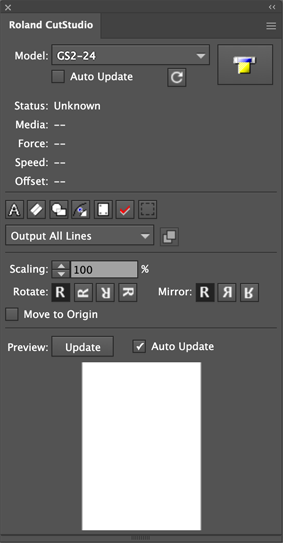
-
Seleccione GS2-24 en la lista Model.
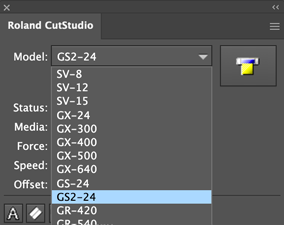
-
Haga clic en
 y, a continuación, seleccione Connection.
y, a continuación, seleccione Connection.
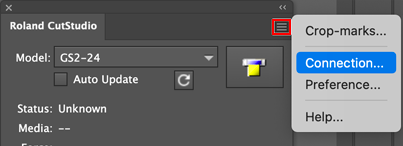
-
Seleccione IP y, a continuación, introduzca la dirección IP que determinó en el procedimiento 1 de Paso 2: Configuración de la dirección IP de la máquina a conectar.
Ejemplo:
Si la dirección IP de la máquina es [192.168.000.061], introduzca [192.168.0.61].
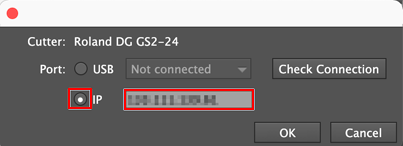
-
Haga clic en Verify.
Si la conexión con la máquina se establece con éxito, aparece Success!.
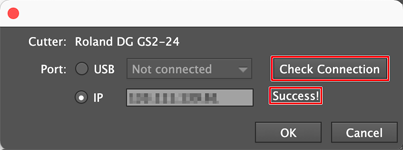
Si aparece Failed., compruebe si la dirección IP se ha introducido correctamente.
- Haga clic en OK.
-
Repita los procedimientos 4 a 7 para establecer la conexión de la segunda máquina.
NOTA
Puede cambiar la máquina que dará salida a los datos introduciendo la dirección IP de la máquina que dará salida del complemento de Adobe Illustrator.